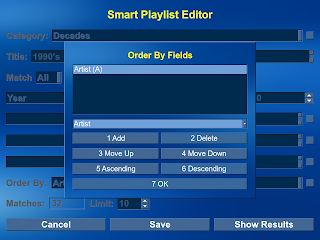Давайте рассмотрим такую интересную и полезную возможность MythTV, как умные плейлисты. Для того чтобы получить доступ к умным плейлистам, в режиме воспроизведения музыки нажмите клавишу M, и в появившемся меню выберите пункт Smart playlists. После этого перед вами появится окно Smart Playlists (см. рис. 1) с выпадающим списком категорий плейлистов и списком плейлистов выбранной категории, а также кнопками для создания, редактирования, удаления и выбора плейлиста. Как вы видите в списке плейлистов уже присутствует несколько категорий плейлистов и несколькими плейлистами в них.
Рисунок 1 - Список плейлистов
Как можно догадаться из названия плейлист 1990's и остальные листы в списке позволяют отобрать только композиции в тегах которых указан год относящийся к десятилетию 1990-1999. Давайте посмотрим каким образом построен данный плейлист. Выберите в списке элемент 1990's, после чего перейдите к кнопке 3 Edit и нажмите на ней клавишу выбора. После этого появится окно Smart Playlist Editor (Редактор умного плейлиста), показанное на рис. 2.
Рисунок 2 - Окно Smart Playlist Editor
В верхней части приведенного выше окна вы можете видеть следующие элементы управления:- Список Category (Категория) - позволяет выбрать для плейлиста категорию к которой он принадлежит.
- Поле Title - служит для ввода названия плейлиста.
- Список Match NNN Of The Following Conditions (Совпадение с NNN следующими условиями) - позволяет задать режим сравнения (условно NNN), который может иметь одно из двух значений: All (Все), Any (Любое). Значение All означает что композиция включается в плейлист, если выполняются все из заданных ниже условий, а значение Any означает что для включения композиции в плейлист достаточно чтобы выполнялось, хотя бы одно из условий.
В средней части окна расположена своеобразная таблица из трех (или четырх столбцов, в зависимости от условия сравнения) и четыре строк. В первом столбце вы задаете по значению какого параметра (т.е. элемента тэга) будет производиться сравнение. Во втором столбце вы задаете одно из условий сравнения, причем эти условия зависят от параметра заданного в первом столбце. Значение может быть одним из следующих:
- is between (между) - доступно для текстовых и числовых значений, а также дат;
- is equal to (равно) - доступно для текстовых, логических (подразумевающих только два варианта ответа: да или нет) и числовых значений, а также дат;
- is not equal to (не равно) - доступно для текстовых, логических и числовых значений, а также дат;
- is greater than (больше) - доступно для текстовых и числовых значений, а также дат;
- is less than (меньше) - доступно для текстовых и числовых значений, а также дат;
- starts with (начинается с) - доступно для текстовых значений;
- ends with (заканчивается на) - доступно для текстовых значений;
- contains (содержит) - доступно для текстовых значений;
- not contains (не содержит) - доступно для текстовых значений.
Те кто знаком с языком запросов SQL, конечно сразу поймут что условия соответствуют условиям отбора доступных в SQL. А так как MythTV хранит данные о композициях в таблицах базы данных MySQL, то логичным является и использование возможностей SQL для создания плейлистов.
Те кто не знаком SQL, могут просто не обращать внимания на это лирическое отступление, для понимания принципов работы умных плейлистов знание SQL совершенно не обязательно.
Вернемся к нашему плейлисту 1990's. Как вы можете видеть при начале редактирования плейлиста, MythTV сбрасывает условия отбора композиций. Перейдите к первому столбцу, в котором введено значение Year (Год), нажмите клавишу вправо, а потом влево, теперь будут доступны условия отбора по выбранному параметру. Значение во втором столбце будет равно is between (между), при этом справа появятся два счетчика, в которых вводится начало диапазона и его конец, в случае года, это будет начальный год диапазона и конечный. Как вы должно быть заметили по умолчанию в оба счетчика вводится значение 2000. Для плейлиста 1990's это должны быть 1990 и 1999 соответственно, введите эти значения. Как вы параметров отбора записей со своими условиями может быть четыре штуки.
Как мы уже говорили, то каким образом будут комбинироваться эти условия, зависит от значения установленного в списке Match NNN Of The Following Conditions (Совпадение с NNN следующими условиями), где NNN может быть равно или All (Все) или Any (Любое) или другими словами над условиями отбора производится операция соответственно или логического умножения или логического сложения.
В нижней части окна Smart Playlist Editor находятся следующие элементы управления:
Список Order By (Сортировать по) позволяет выбрать элемент тэга по которому будет произведена сортировка плейлиста. Вы можете выбрать или один элемент или сразу несколько, для чего щелкните на квадратной кнопке справа от списка, после чего появится окно показанное на рис. 3.
Рисунок 3 - Окно Order By Fields
Надпись Match (Совпадений) - показывает сколько композиций подходит под заданные условия отбора.
Счетчик Limit (Предел) - позволяет задать предел количества выводимых в плейлист композиций. Значение равное 0 означает, что ограничение отсутствует.
Кнопка Cancel (Отмена) - закрывает окно Smart Playlist Editor без сохранения результатов редактирования.
Кнопка Save (Сохранить) - закрывает окно Smart Playlist Editor с сохранением результатов редактирования.
Кнопка Show Results (Показать результаты) - позволяет посмотреть результаты отбора в окне Smart Playlist Result Viewer (Просмотр плейлиста)
Рисунок 4 - Окно Smart Playlist Result Viewer